У цій статті я детально розповім про третьому поколінні Zyxel Keenetic 4G і покроково покажу, як налаштувати Інтернет, Wi-Fi і оновити прошивку. Навіть виходячи з назви, зрозуміла основне завдання цього роутера - роздача 3G / 4G Інтернету. Крім цього він звичайно підтримує різні протоколи Інтернету - PPPoE, L2TP, PPtP, але в більшості випадків його купують саме для 3G / 4G модемів. На цьому роутере використовуються 5 LAN роз'ємів швидкість до 100 Мбіт / с, Є дві Вай Фай антени по 3 дБі, швидкість Wi-Fi до 300 Мбіт / с. Ну і звичайно ж є USB роз'єм 2.0, який в силу слабкого "заліза" підтримує тільки одну функцію - роботу з 3G / 4G модемами. Хоча особливого змила додавати функціоналу і немає, адже USB порт один і швидше за все він буде зайняти модемом.
Чим відрізняється Zyxel Keenetic 4G II від Zyxel Keenetic 4G III? Це напевно перше питання, яке цікавить багатьох. Основна його відмінність - наявність бездротової мережі 300 Мбіт / с проти 150 Мбіт / с і Wi-Fi антени стали трохи більш мощнее- 3дБі проти 2 дБи у другій версії Зікселя Кинетик 4G. Що це дає. - більш впевнений прийом і більший радіус роботи бездротової мережі. Це особливо важливо, якщо ви користуєтеся 3G / 4G Інтернетом, оскільки швидкість мобільного Інтернету, дуже чутлива до рівня Сігала Вай Фай мережі.
У цій статті я покроково опишу як:
1) Інтернет-центр Zyxel Keenetic 4G III;
2) Блок живлення;
3) Патч-корд;
4) USB подовжувач;
5) Інструкція і інша макулатура.

Від оцінки його можливостей і технічних характеристик, пропоную перейти до налаштування. Але для початку, слід увімкнути маршрутизатор в мережу 220В, натисніть кнопку включення на задньої стінки. Один кінець мережевого кабелю (що йде в комплекті) підключіть до будь-якого LAN роз'єму на роутері (роз'єми жовтого кольору), а інший кінець в комп'ютер або ноутбук.
Швидка настройка Zyxel Keenetic 4G III.
Натисніть кнопку "Швидка настройка".
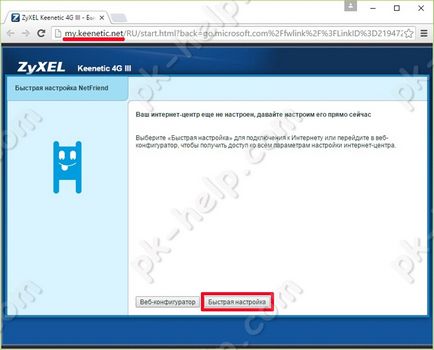
Далі можливі два варіанти:
а) До роутера підключений 3G або 4G модем.
Відкриється вікно що повідомляє, що виявлений модем. В даному прикладі використовується універсальний модем з інтернет-магазину NET-WELL.RU.
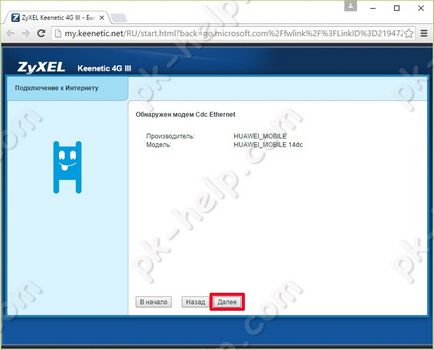
Після цього роутер перевірить, чи є оновлення прошивки, і якщо такі є, запропонує оновити. Натисніть кнопку "Оновити".
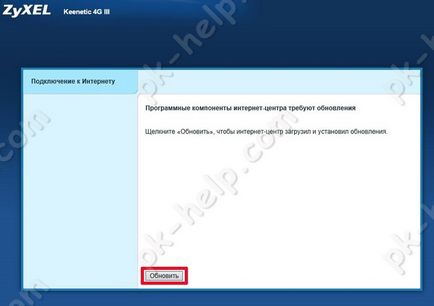
Далі вам буде запропоновано включити Яндекс ДНС, поставте галочку, якщо хочете задіяти його.
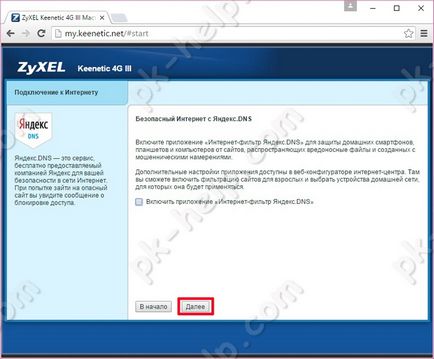
Після цього відкриється вікно із загальною інформацією. Для подальшої настройки, натисніть "Веб-конфігуратор".
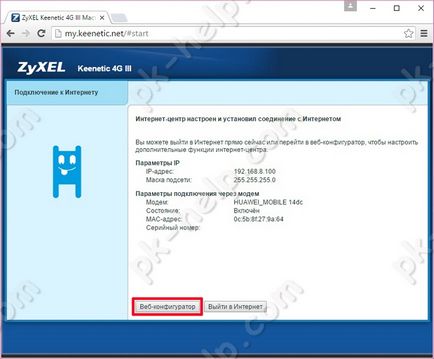
б) До Зіксель Кинетик 4G підключений мережевий кабель провайдера.
Відкриється інформаційне вікно про те, що в WAN порт підключений кабель Ethernet.
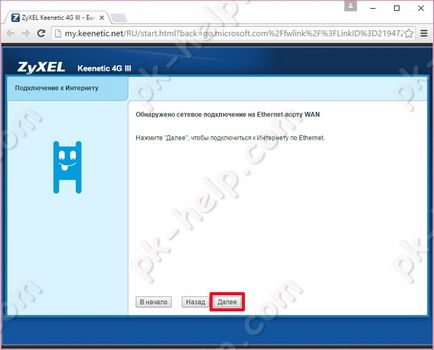
Наступним кроком буде запропоновано вибрати країну, де ви будете використовувати роутер.
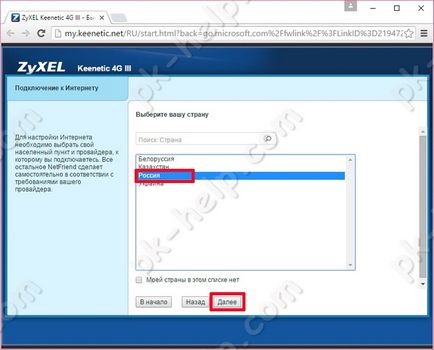
Далі виберіть ваше місто / регіон.
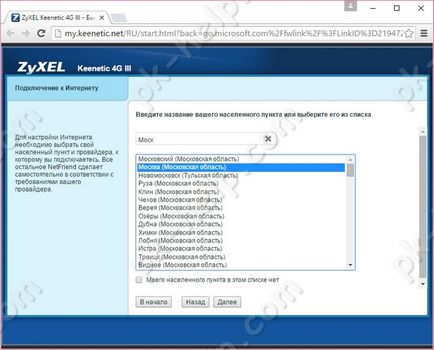
Зі списку виберіть вашого провайдера.
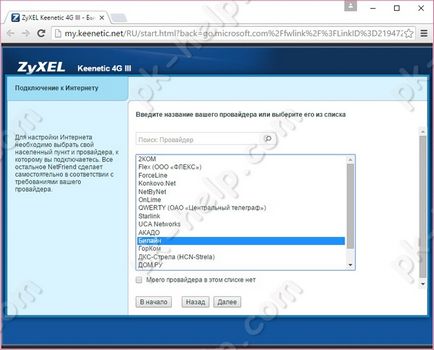
Введіть логін і пароль, який вам видавав провайдер, він вказаний в договорі.
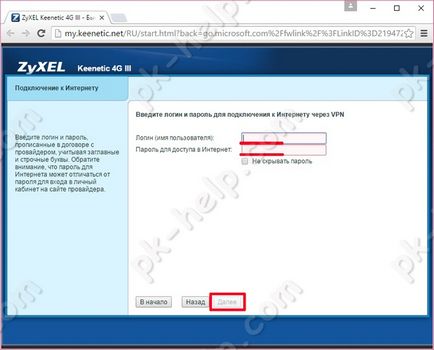
У разі, якщо ви вказали правильні дані, вам буде запропоновано оновити прошивку, натисніть кнопку "Оновити".
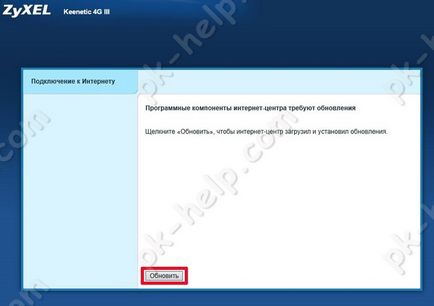
Потім виберіть включати вам Яндекс ДНС і натисніть "Далі".
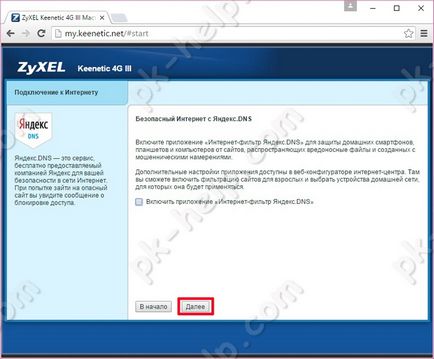
В кінці настройки ви отримаєте загальну інформацію про ваш підключенні. В даному прикладі у провайдера використовується Динамічний IP.
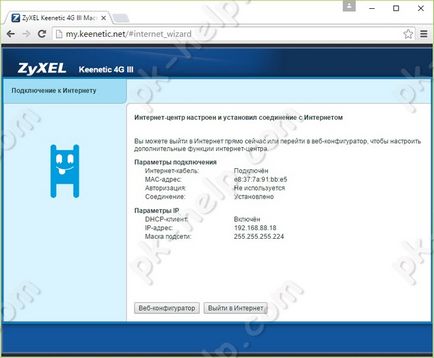
Для подальшої настройки натисніть кнопку "Веб-конфігурація".
Налаштування пароля на веб-інтерфейсі.
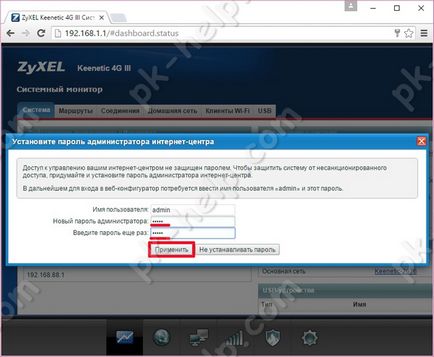
Після цього роутер запропонує ввести логін і пароль, який ви тільки що придумали.
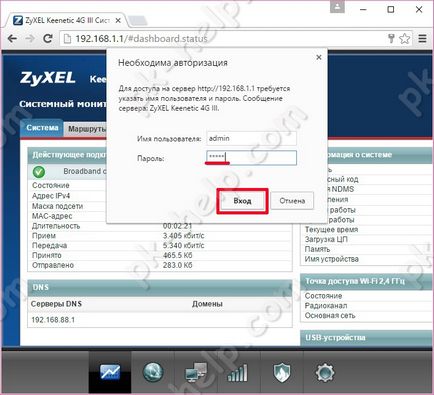
У підсумку ви потрапите на головне меню інтернет- центру Zyxel.
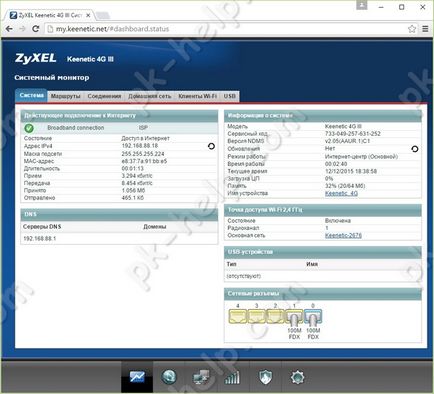
Ручна настройка Інтернету.
Налаштувати Інтернет можна не тільки за допомогою Швидкого налаштування, але і вручну. Для цього треба зайти на веб-інтерфейс, відкрийте меню "Інтернет", перейдіть на вкладку протоколу, який використовує ваш провайдер і натисніть "Додати з'єднання".
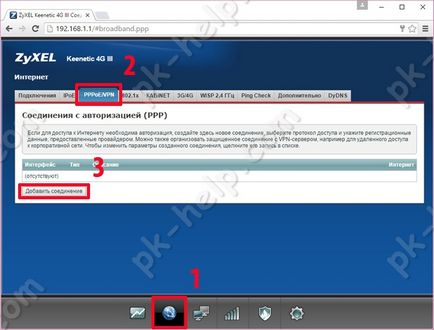
Далі необхідно вказати дані провайдера, цю інформацію можна знайти в договорі.
Наприклад, для настройки Інтернету Білайн необхідно заповнити відповідно поля:
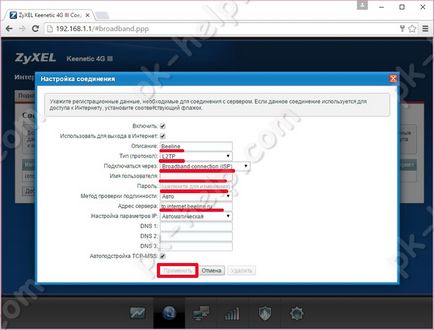
Для налаштування інтернету Ростелеком, заповніть наступні поля:
Опис - довільне ім'я
Тип (протокол) - PPPoE
Ім'я користувача - використовуйте з договору з провайдером
Пароль - інформація в договорі з провайдером
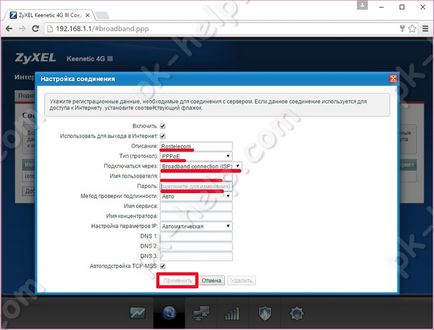
Через кілька хвилин після того як ви натиснете кнопку "Застосувати" у вас запрацює Інтернет.
Оновлення прошивки Zyxel Keenetic 4G III.
Оновлення прошивки, дуже важливий крок у забезпеченні більш стабільною і швидкої роботи роутера. Періодично, а особливо, якщо ваш маршрутизатор дає збої або не «бачить" 3G / 4G модем, на ньому необхідно оновити прошивку. Для цього існує два способи:
1) Напівавтоматичне оновлення;
2) Оновлення вручну.
Оновлення прошивки напівавтоматичним способом.
Цей спосіб має на увазі, що при вказівці роутера відповідних команд, він, сам знайде, завантажить і встановить оновлення прошивки, за умови, що є доступ до Інтернету.
Зайдіть на веб інтерфейс і натисніть меню "Система", вкладка "Оновлення".
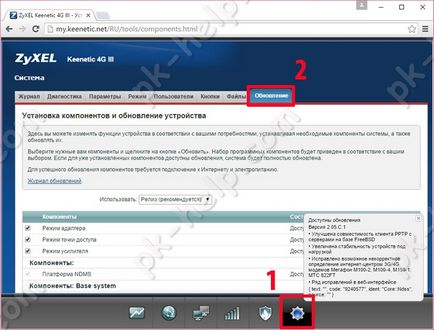
Виберіть ті компоненти, які хотіли б оновити, можна залишити все за умовчанням, оскільки основні компоненти вже обрані. Опустіться в низ сторінки і натисніть кнопку "Оновити".
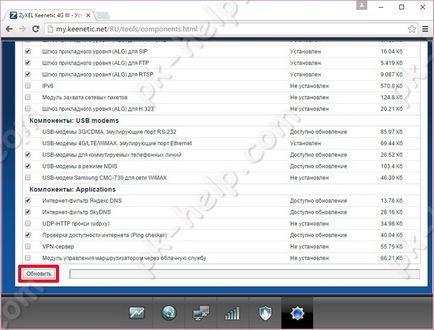
Зіксель Кинетик 4G сам, знайде і встановить оновлення, вам необхідно просто почекати кілька хвилин.
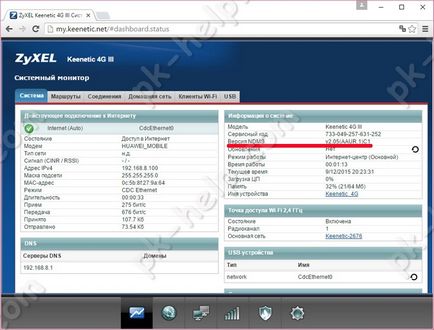
Оновлення прошивки вручну.
Цей спосіб зручний, якщо ваш роутер не має доступу в Інтернет, але є необхідність оновлення. Таке трапляється, якщо маршрутизатор "не бачить" 3G / 4G модем. В такому випадку вам необхідно завантажити файл прошивки на комп'ютер / ноутбук і вже з нього оновити прошивку роутера.
Для початку подивіться, яка версія ПЗ встановлена на маршрутизаторі, для цього треба зайти в меню Системний монітор і зверніть увагу на рядок "Версія NDMS.".
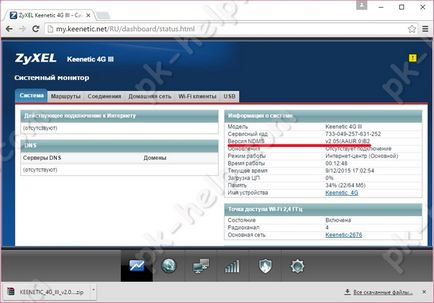
Потім зайдіть на офіційний сайт Zyxel, перейдіть на вкладку "Підтримка" і якщо там є більш оновлена прошивка, скачайте її і розархівуйте архів.
Завантажити прошивку для Zyxel Keenetic 4G III.
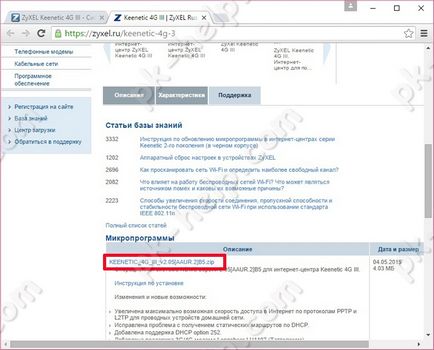
Після цього на веб-інтерфейсі маршрутизатора відкрийте меню "Система", виберіть вкладку "Файли" - "firmware" і вкажіть шлях до розпакувати файлу з прошивкою. Натисніть кнопку "Замінити".
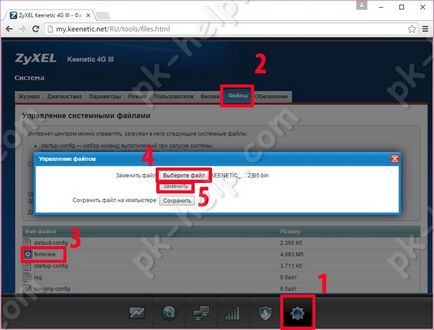
У наступному вікні підтвердіть заміну файлу firmware.
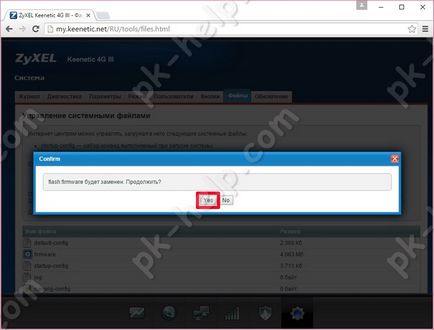
В результаті декількох хвилин очікування, ви встановите нову версію прошивки.
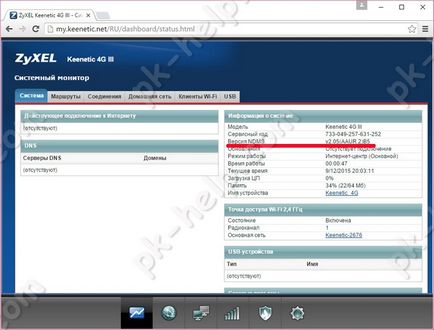
Налаштування Wi-Fi мережі на Zyxel Keenetic 4G III.
При покупці Інтернет- центру на ньому вже налаштована бездротова мережа Вай- Фай, ім'я мережі і пароль, вказані на наклейці роутера.

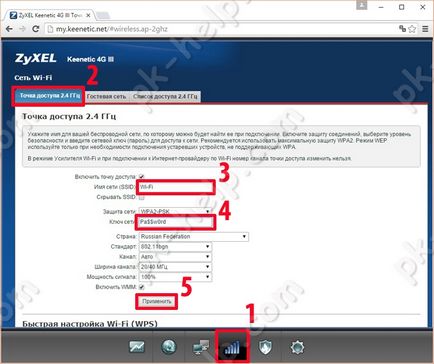
В цілому роутер Zyxel Keenetic 4G III, гідний представник свого сімейства і підійде для НЕ вимогливого споживача. Якщо ви користуєтеся 2-5 пристроями і виходите з них тільки в Інтернету, без перенесення великих даних усередині мережі, то даний роутер цілком вас влаштує.